Kirjoittaja:
Virginia Floyd
Luomispäivä:
13 Elokuu 2021
Päivityspäivä:
1 Heinäkuu 2024
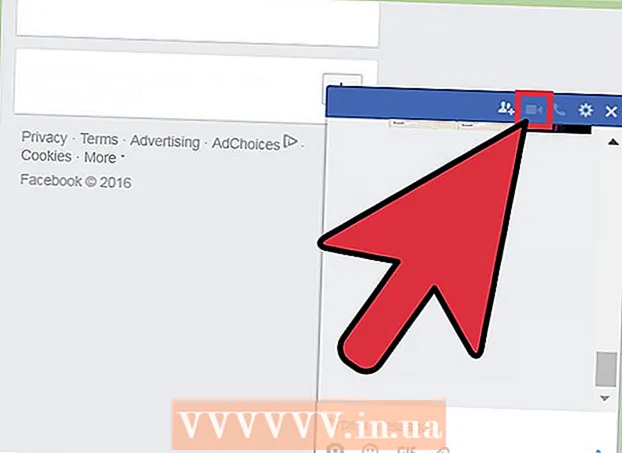
Sisältö
- Askeleet
- Tapa 1 /3: Verkkokameran käyttäminen Skypessä
- Tapa 2/3: Facetime -toiminnon käyttäminen videokeskusteluun
- Tapa 3/3: Sosiaalisen median käyttäminen videokeskusteluun
- Vinkkejä
- Varoitukset
- Mitä tarvitset
Videokeskustelu on hauskaa ja edullista, ja siihen tarvittava ohjelmisto on täysin ilmainen! Verkkokameran käyttö mahdollistaa kirjaimellisen kasvokkain tapahtuvan viestinnän. Jokaisella teistä (sinulla ja ystävälläsi) on oltava kamera, mikrofoni (nykyään useimmissa kannettavissa tietokoneissa on nämä sisäänrakennettu, mutta voit ostaa ne tarvittaessa erikseen) ja ohjelmisto. Alla on suosituimmat videokeskusteluratkaisut.
Askeleet
Tapa 1 /3: Verkkokameran käyttäminen Skypessä
 1 Lataa ja asenna Skype. Skype on suosittu videopuhelu- ja puheluohjelmisto, jolla on laaja monen alustan tuki.
1 Lataa ja asenna Skype. Skype on suosittu videopuhelu- ja puheluohjelmisto, jolla on laaja monen alustan tuki.  2 Liitä verkkokamera. Järjestelmän pitäisi tunnistaa USB -kamera ja asentaa ohjaimet automaattisesti.Joissakin kameroissa on asennus -CD -levyjä. Yleensä niitä ei tarvita, mutta sen levy kannattaa silti käyttää, jos kameran liittämisessä ilmenee ongelmia.
2 Liitä verkkokamera. Järjestelmän pitäisi tunnistaa USB -kamera ja asentaa ohjaimet automaattisesti.Joissakin kameroissa on asennus -CD -levyjä. Yleensä niitä ei tarvita, mutta sen levy kannattaa silti käyttää, jos kameran liittämisessä ilmenee ongelmia. - Windowsissa voit tarkistaa, onko kamera asennettu oikein, siirtymällä kohtaan Ohjauspaneeli> Laitehallinta> Kuvantamislaitteet ja varmista, että laitteesi näkyy siellä ilman virheilmoitusta.
 3 Käynnistä Skype ja luo tili (tai kirjaudu olemassa olevaan tiliin). Muista, että oikeaa nimeäsi, käyttäjätunnustasi ja sähköpostiosoitettasi voidaan käyttää yhteystietoja etsittäessä.
3 Käynnistä Skype ja luo tili (tai kirjaudu olemassa olevaan tiliin). Muista, että oikeaa nimeäsi, käyttäjätunnustasi ja sähköpostiosoitettasi voidaan käyttää yhteystietoja etsittäessä.  4 Säädä kameran asetuksia. Tämän jälkeen olet varma, että kamera toimii oikein ja näyttää juuri sen kuvan, jonka aiot lähettää. Pääset asetuksiin kautta Työkalut> Asetukset> Videolaitteet Windowsissa tai Skype> Asetukset> Ääni / video Macissa.
4 Säädä kameran asetuksia. Tämän jälkeen olet varma, että kamera toimii oikein ja näyttää juuri sen kuvan, jonka aiot lähettää. Pääset asetuksiin kautta Työkalut> Asetukset> Videolaitteet Windowsissa tai Skype> Asetukset> Ääni / video Macissa.  5 Aloita videopuhelu. Valitse hakupalkki ja kirjoita henkilön nimi, käyttäjänimi tai sähköpostiosoite ja napsauta sitten Hakuhakemisto. Kun löydät haluamasi käyttäjän, kaksoisnapsauta hänen nimeään ja avaa keskusteluikkunan napsauttamalla "Videopuhelu" aloittaaksesi videopuhelun (painike videokameralla).
5 Aloita videopuhelu. Valitse hakupalkki ja kirjoita henkilön nimi, käyttäjänimi tai sähköpostiosoite ja napsauta sitten Hakuhakemisto. Kun löydät haluamasi käyttäjän, kaksoisnapsauta hänen nimeään ja avaa keskusteluikkunan napsauttamalla "Videopuhelu" aloittaaksesi videopuhelun (painike videokameralla). - Kun aloitat soittamisen, keskustelukumppanisi on vastattava puheluun painamalla "Vastaa" -painiketta.
- Voit myös napsauttaa "+" -painiketta avataksesi chat -ikkunan. Voit napsauttaa avautuvassa ikkunassa Kopioi ja lähettää tämän keskustelulinkin suoraan ystävällesi, myös sähköpostitse. Kun ystäväsi on liittynyt keskusteluun, soita videopuhelu napauttamalla Videopuhelu.
- Napsauta "Lisää yhteystietoluetteloon" tallentaaksesi tämän käyttäjän tiedot yhteystietoluetteloosi, mikä yksinkertaistaa entisestään yhteydenottomenettelyä. Ystäväsi on vahvistettava tämä toiminto omalta osaltaan, minkä jälkeen hänen lempinimensä näkyy yhteystietoluettelossasi.
Tapa 2/3: Facetime -toiminnon käyttäminen videokeskusteluun
 1 Asenna ja käynnistä Facetime. Facetime on sovellus, joka on suunniteltu yksinomaan Mac -alustoille (OSX ja iOS). Sen käyttö on mahdollista OSX -versioissa 10.6.6 tai uudemmissa (aiempia versioita ei tueta). OSX -versioissa 10.7 alkaen Facetime on jo esiasennettu. Facetime voidaan ladata ja asentaa vain App Storesta, joka vaatii Apple ID: n.
1 Asenna ja käynnistä Facetime. Facetime on sovellus, joka on suunniteltu yksinomaan Mac -alustoille (OSX ja iOS). Sen käyttö on mahdollista OSX -versioissa 10.6.6 tai uudemmissa (aiempia versioita ei tueta). OSX -versioissa 10.7 alkaen Facetime on jo esiasennettu. Facetime voidaan ladata ja asentaa vain App Storesta, joka vaatii Apple ID: n. - Facetime -viestintä edellyttää, että molemmat käyttäjät käyttävät OSX- tai iOS -käyttöjärjestelmää.
 2 Liitä verkkokamera ja käynnistä Facetime. Kamera käynnistyy automaattisesti, minkä jälkeen näet lähetetyn kuvan aloitusikkunassa.
2 Liitä verkkokamera ja käynnistä Facetime. Kamera käynnistyy automaattisesti, minkä jälkeen näet lähetetyn kuvan aloitusikkunassa. - Facetime käyttää oletuksena sisäänrakennettua kameraa. Voit valita toisen kameran siirtymällä "Video" -valikkoon ja valitsemalla haluamasi laitteen luettelosta.
 3 Kirjaudu sisään Apple ID: lläsi. Kaikki Apple ID: hen liittyvät yhteystiedot tuodaan automaattisesti mahdollisiksi Facetime -yhteystiedoiksi.
3 Kirjaudu sisään Apple ID: lläsi. Kaikki Apple ID: hen liittyvät yhteystiedot tuodaan automaattisesti mahdollisiksi Facetime -yhteystiedoiksi.  4 Soita. Etsi haluamasi yhteystieto luettelosta ja valitse se. Soita videopuhelu napsauttamalla videokamerakuvakkeen painiketta.
4 Soita. Etsi haluamasi yhteystieto luettelosta ja valitse se. Soita videopuhelu napsauttamalla videokamerakuvakkeen painiketta. - Yhteystiedot voidaan lisätä "+" -painikkeella. Kaikki Yhteystiedot -sovellukseen lisätyt yhteystiedot tuodaan automaattisesti.
Tapa 3/3: Sosiaalisen median käyttäminen videokeskusteluun
 1 Valitse sosiaalinen verkosto. Sosiaalisten verkostojen käyttäminen videokeskusteluun on erittäin kätevää, koska sen avulla voit soittaa puhelun suoraan verkkoselaimen sivulta. Lisäksi kaikki ystäväsi sosiaalisesta verkostosta ovat jo luettelossa niistä ihmisistä, joille voidaan soittaa. Facebook ja Google Hangouts ovat kaksi suurinta ja suosituinta sosiaalisen median videokeskusteluympäristöä.
1 Valitse sosiaalinen verkosto. Sosiaalisten verkostojen käyttäminen videokeskusteluun on erittäin kätevää, koska sen avulla voit soittaa puhelun suoraan verkkoselaimen sivulta. Lisäksi kaikki ystäväsi sosiaalisesta verkostosta ovat jo luettelossa niistä ihmisistä, joille voidaan soittaa. Facebook ja Google Hangouts ovat kaksi suurinta ja suosituinta sosiaalisen median videokeskusteluympäristöä.  2 Liitä verkkokamera ja kirjaudu tiliisi. Siirry valitsemasi alustan verkkosivustolle (facebook.com tai google.com) ja kirjaudu tiliisi.
2 Liitä verkkokamera ja kirjaudu tiliisi. Siirry valitsemasi alustan verkkosivustolle (facebook.com tai google.com) ja kirjaudu tiliisi.  3 Avaa chat -ikkuna halutun henkilön kanssa. Napsauta hänen nimeään yhteystietoluettelossa. Hangouts Gmailissa ja Facebook Chat -ikkuna ovat oletusarvoisesti käytössä.
3 Avaa chat -ikkuna halutun henkilön kanssa. Napsauta hänen nimeään yhteystietoluettelossa. Hangouts Gmailissa ja Facebook Chat -ikkuna ovat oletusarvoisesti käytössä. - Ota Hangouts käyttöön napsauttamalla Kirjaudu sisään -painiketta. Koska olet jo kirjautunut Gmailiin, kirjaudut Hangoutsiin kysymättä käyttäjänimeäsi ja salasanaasi.
- Jos haluat ottaa chatin käyttöön Facebookissa, napsauta "Asetukset" -painiketta ja etsi vaihtoehto sen aktivoimiseksi.
 4 Paina videopuhelupainiketta. Videopuhelupyyntö lähetetään käyttäjälle.
4 Paina videopuhelupainiketta. Videopuhelupyyntö lähetetään käyttäjälle. - Jos et käytä Google Chromea, sinua kehotetaan asentamaan Hangouts -laajennus, jotta voit soittaa videopuheluita Google Hangoutsissa.
- Facebook -videokeskustelu ei toimi Internet Explorerissa.
- Harmaana näkyvä videopuhelupainike tarkoittaa, että käyttäjä ei ole tällä hetkellä käytettävissä videokeskusteluun.
Vinkkejä
- Valitusta menetelmästä riippumatta samaa videokeskusteluohjelmaa on käytettävä molempien käyttäjien laitteissa.
- Videokeskustelun aikana voit sammuttaa mikrofonin tai videon milloin tahansa, jos painat vastaavaa painiketta viestinnän aikana.
- On olemassa monia erilaisia web -kameroita, joilla on eri parametrit. Tärkeimmät asiat, joihin kannattaa kiinnittää huomiota, ovat käyttöjärjestelmän tuki (OSX tai Windows), kameran tarkkuus ja mikrofonin laatu.
Varoitukset
- Muista, että soittaja saattaa nähdä kehyksessäsi jotain, mitä et haluaisi näyttää hänelle. Tarkista aina alue, jonka kamera näkee ennen videokeskustelua.
Mitä tarvitset
- Tietokone
- Internet-yhteys
- Verkkokamerat
- Video chat -ohjelmisto



